dell笔记本怎么取消触摸鼠标 Dell笔记本触摸板关闭教程
更新时间:2024-08-06 16:04:30作者:yang
在使用Dell笔记本电脑时,触摸板是一个非常方便的功能,可以帮助用户更快捷地操作电脑,但有时候我们可能希望关闭触摸板,特别是当我们连接外部鼠标时。如何在Dell笔记本上取消触摸鼠标呢?接下来我们将为您介绍一些简单的方法来关闭Dell笔记本的触摸板。
操作方法:
1.打开戴尔笔记本进入系统后,点击左下方的win图标。
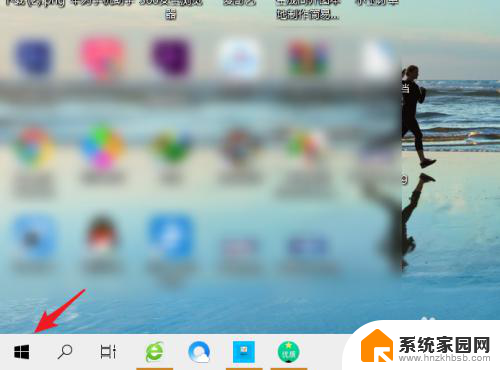
2.点击后,在上方的窗口中。选择设置的图标进入。
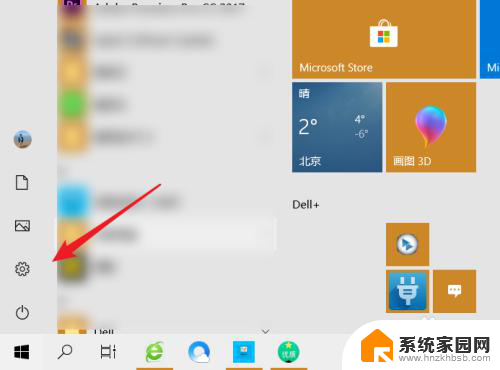
3.进入设置界面后,点击设备的选项。
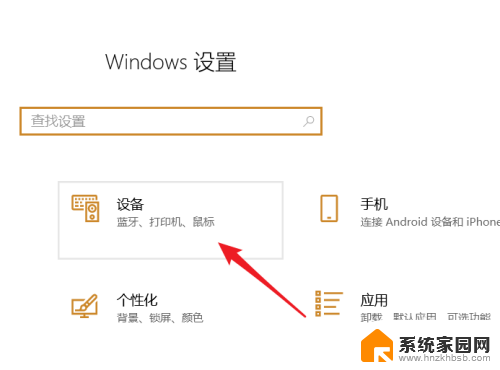
4.在设备界面,点击左侧的触摸板选项。
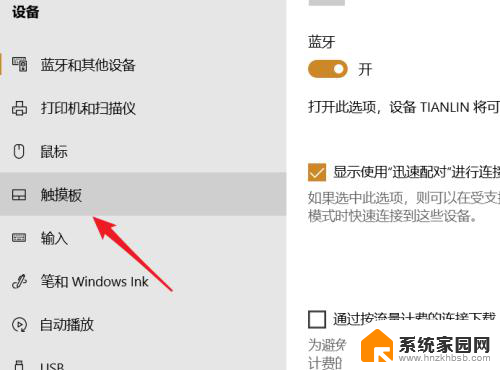
5.点击后,将触摸板后方的开关关闭。
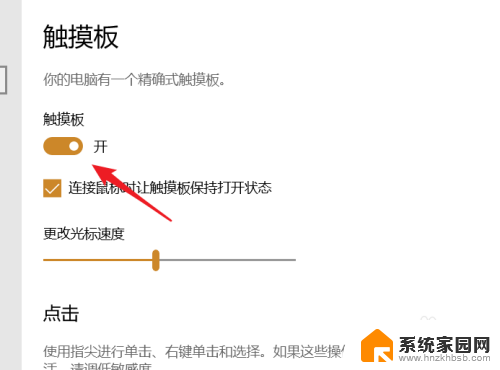
6.关闭后,就无法使用戴尔笔记本触摸板的功能。
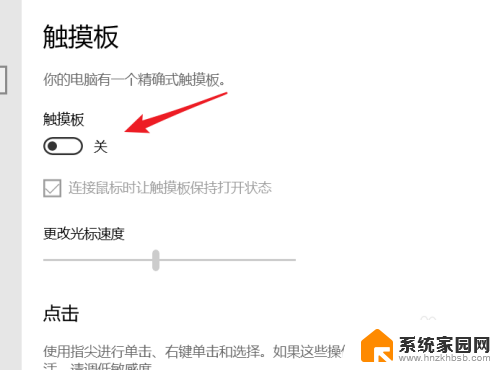
以上就是dell笔记本如何取消触摸鼠标的全部内容,如果遇到这种情况,你可以根据以上操作解决问题,非常简单快速,一步到位。
- 上一篇: 鼠标一闪一闪的怎么回事 电脑鼠标一直闪烁无法停止
- 下一篇: 扩展分区怎么删除 扩展分区删除教程
dell笔记本怎么取消触摸鼠标 Dell笔记本触摸板关闭教程相关教程
- dell笔记本关闭触摸板快捷键 DELL笔记本关闭触摸板的方法
- 戴尔如何关闭触摸板 DELL笔记本如何关闭触摸板
- 惠普笔记本怎么关闭触摸面板 惠普笔记本触摸板如何开启
- 笔记本触摸板怎么和开启 笔记本鼠标触摸板打开方法
- 笔记本自带触摸鼠标怎么开启 笔记本鼠标触摸板打开方法
- 怎么打开笔记本触摸板 笔记本鼠标触摸板失灵怎么修复
- 如何打开笔记本的触摸板 笔记本触摸板关闭无法打开
- thinkpad触摸板开关 怎么在联想ThinkPad笔记本上关闭触摸板
- 笔记本触摸如何右键 笔记本触摸板右键失灵怎么办
- 关闭惠普笔记本电脑触摸板 惠普笔记本触摸板如何关闭和开启
- 台式电脑连接hdmi 电脑连接显示器的HDMI线怎么插
- 电脑微信怎么在手机上退出登录 手机怎么退出电脑上的微信登录
- 打开检查作业 如何使用微信小程序检查作业
- 电脑突然要求激活windows 如何解决电脑激活Windows问题
- 电脑输入密码提示错误 电脑密码输入正确却提示密码错误
- 电脑哪个键关机 电脑关机的简便方法是什么
电脑教程推荐